1. 제품등록
공정에 따라 사이즈 오차가 발생할 수 있습니다.
1.1 제품등록
당신만의 맞춤 패션 제품을 등록하고 싶다면, 가상제작을 통해 등록할 수 있습니다. 이를 통해 개성있고 독특한 제품을 만들어낼 수 있습니다.
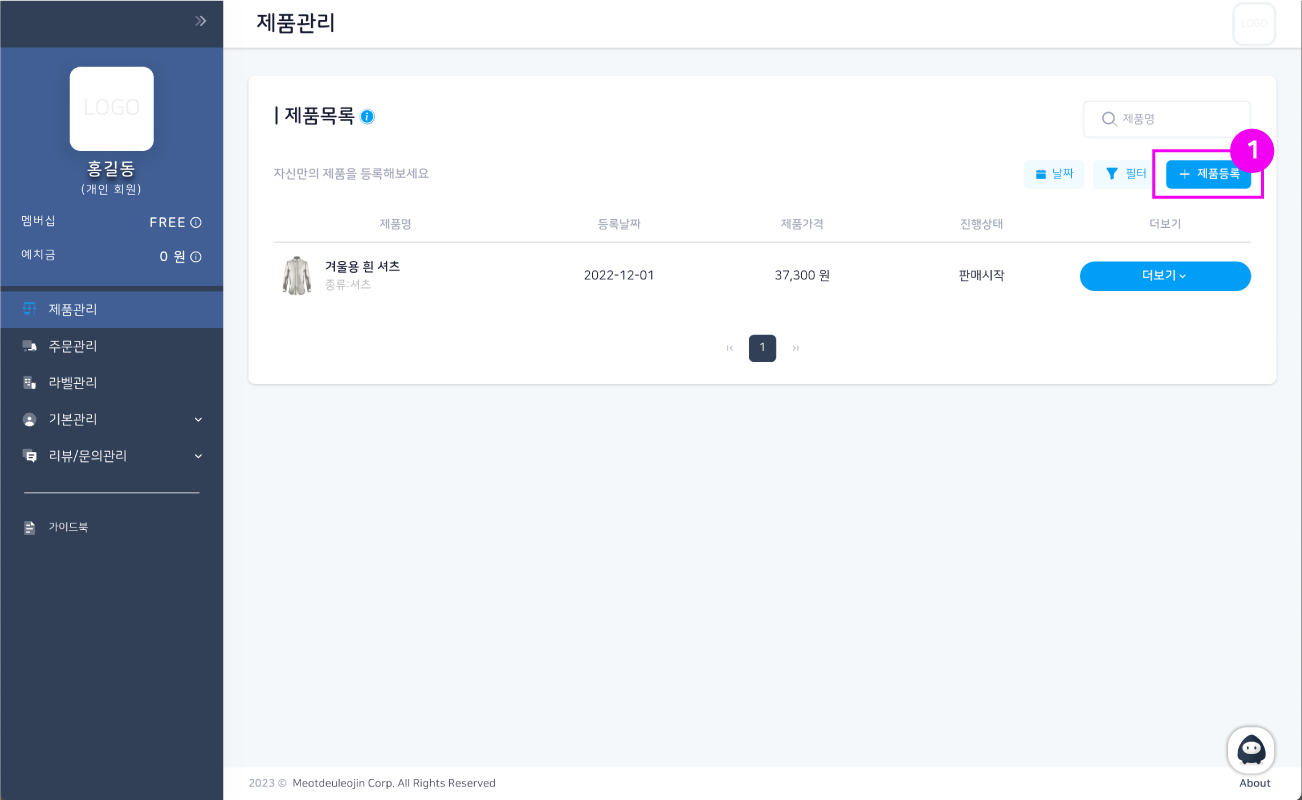
1.2 스타일 고르기
스타일 하나로도 다양한 디자인을 구현할 수 있습니다. 이러한 다양성을 바탕으로 고객님께서는 개인적인 아이디어를 더해 독특한 디자인으로 제품을 구성할 수 있습니다.
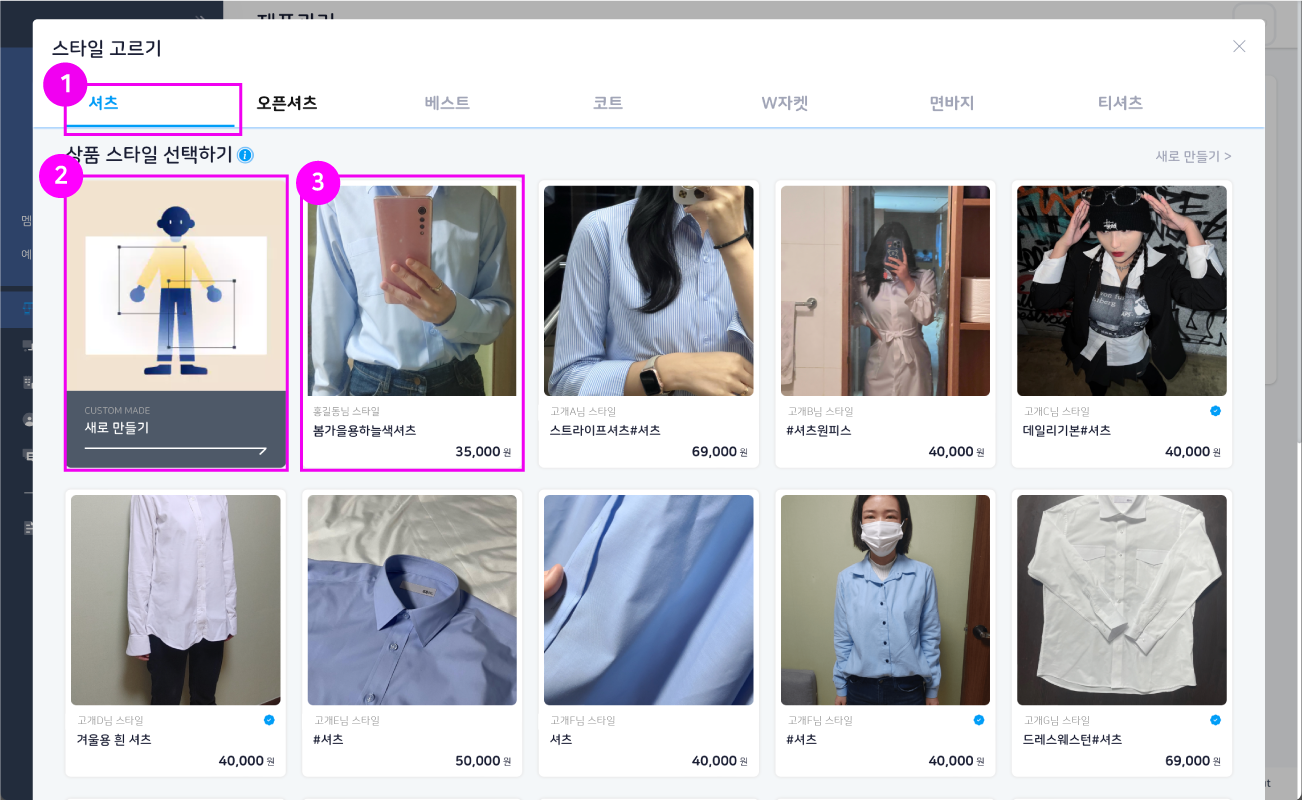
2. 새로 만들기 : 새로 만들기”를 선택하면 고유한 스타일을 가상제작하여 맞춤 패션 스타일을 주문할 수 있습니다. 여기에서는 특별하고 개인적인 스타일을 제작할 수 있습니다.
3. 만들어진 스타일 선택 : 이미 제작된 제품 중에서 선택하여 수정할 수 있습니다. 이곳에서는 기존에 제작된 제품을 선택하고 개인의 디자인을 더하여 독특하고 특별한 상품을 주문할 수 있습니다.
1.3 디자인 설정
새로만들기
“새로 만들기”를 선택하면 디자인 설정이 나오며, 패션 스타일 제작을 위한 다양한 옵션이 생성됩니다. 이 옵션들을 선택하여 고객님만의 특별하고 독창적인 스타일을 만들 수 있습니다.
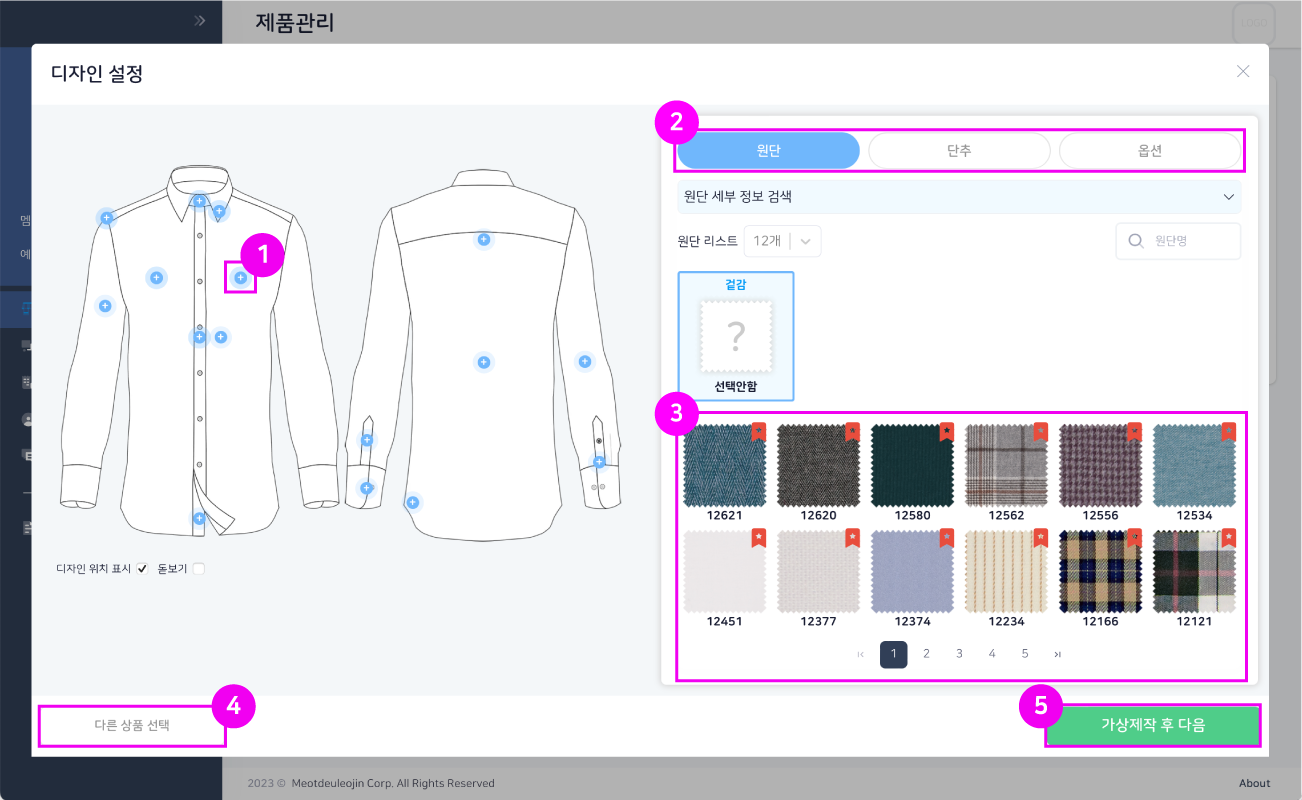
2. 목록 옵션 : 원단, 단추, 옵션과 관련된 목록 앱입니다. 이 탭내의 옵션들을 선택해야 가상제작을 할 수 있습니다.
3. 원단 선택 : 가상제작에 사용할 원단을 선택합니다.
4. 다른 상품 선택 : 현재 선택한 상품이 마음에 들지 않을 경우, 이전으로 돌아갈 수 있는 버튼입니다.
5. 가상제작 후 다음 : 모든 옵션을 선택한 후에 이 버튼을 클릭하면 가상제작된 이미지가 나타납니다.
스타일 선택
스타일을 선택한 후, 해당 스타일을 그대로 제작하거나 개성을 더하여 당신만의 스타일로 만들 수 있습니다.
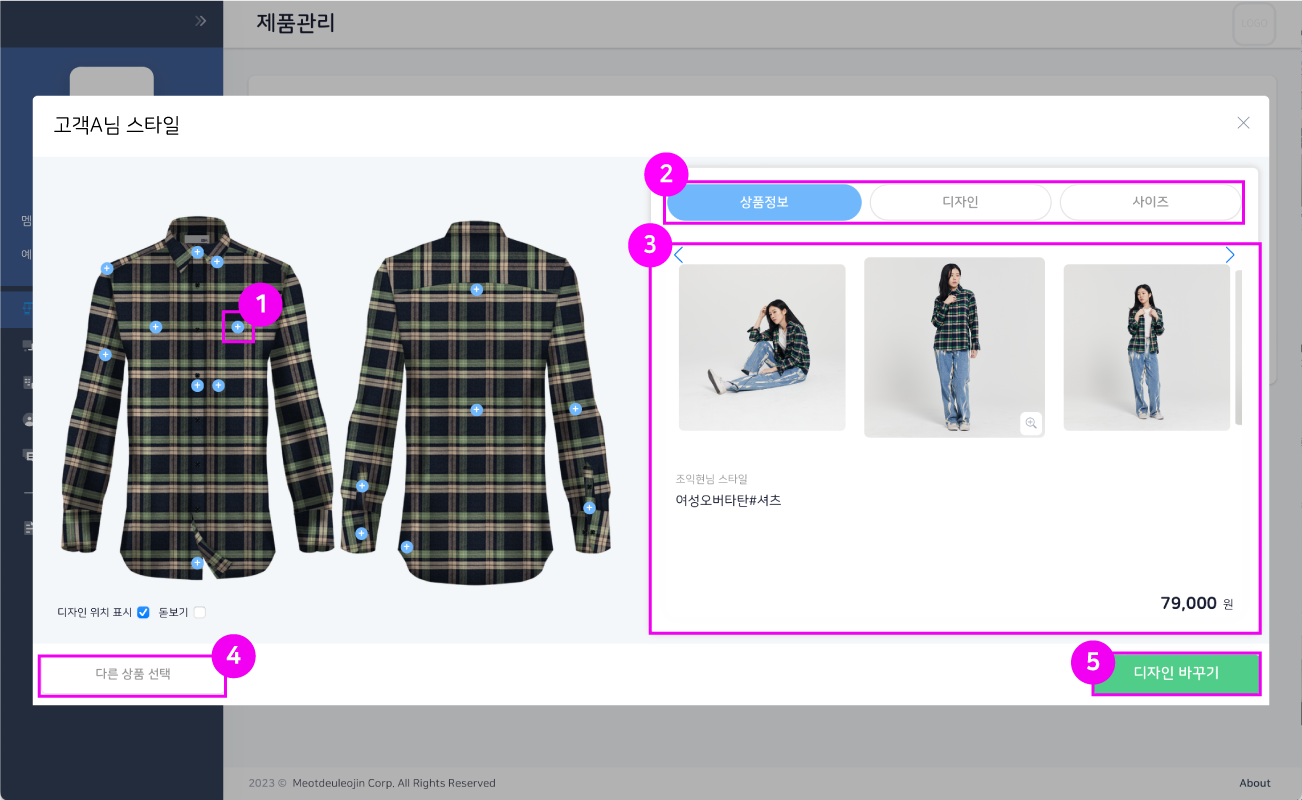
2. 목록 옵션 : 원단, 단추, 옵션과 관련된 목록 앱입니다. 이 탭내의 옵션들을 선택해야 가상제작을 할 수 있습니다.
3. 실물 스타일 정보 : 실제 제작한 상품 정보와 판매 정보 등을 확인할 수 있습니다.
4. 다른 상품 선택 : 현재 선택한 상품이 마음에 들지 않을 경우, 이전으로 돌아갈 수 있는 버튼입니다.
5. 가상제작 후 다음 : 모든 옵션을 선택한 후에 이 버튼을 클릭하면 가상제작된 이미지가 나타납니다.
FLUG API를 활용하여 다양한 디자인과 옵션을 가상제작하여 개성 넘치는 스타일을 만들수 있습니다.
디자인선택
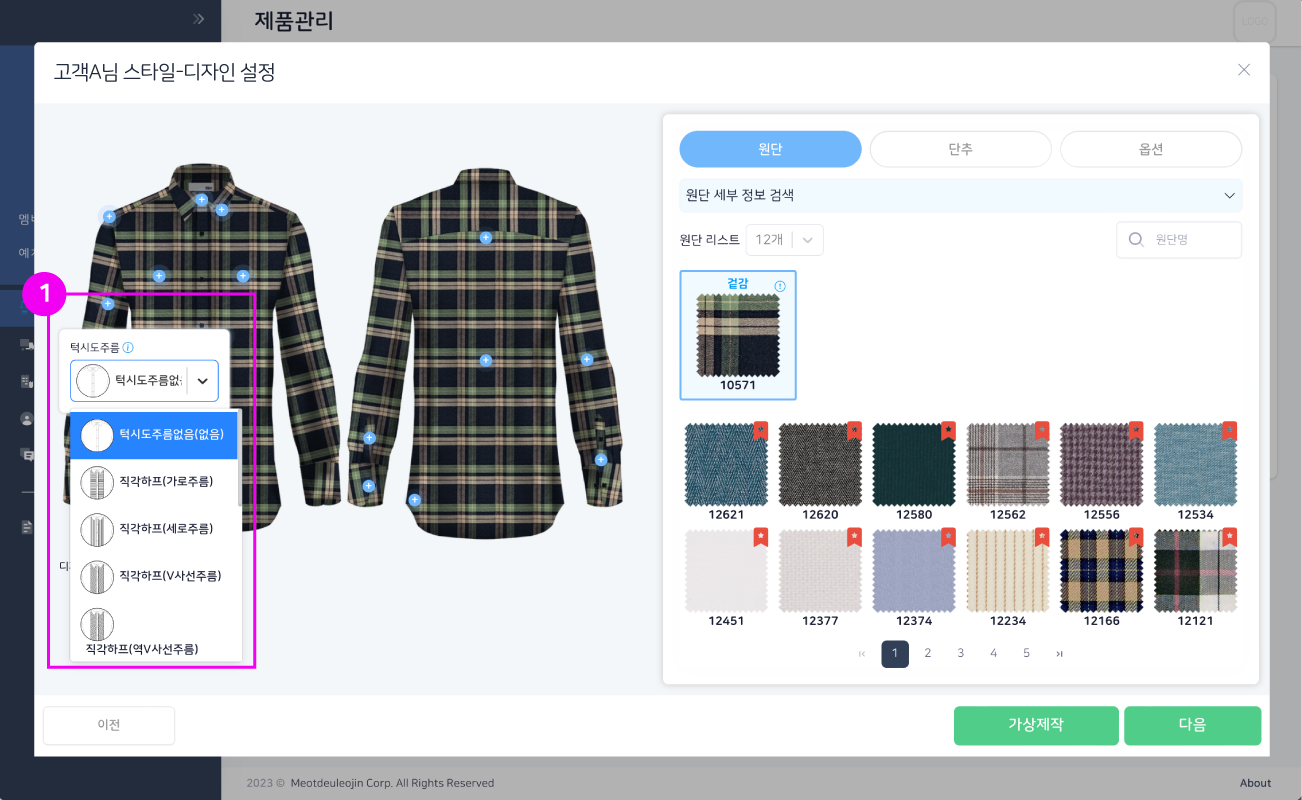
원단
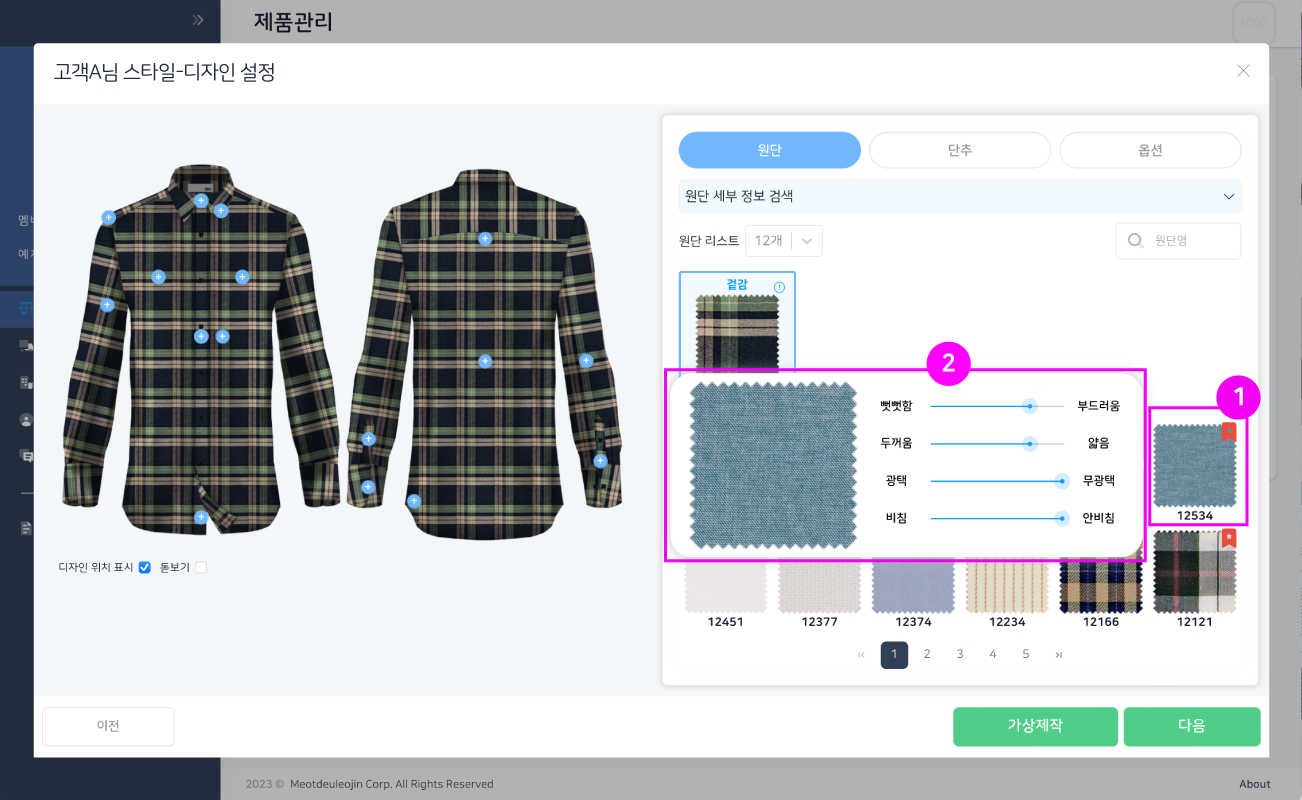
1. 원단 선택 : 변경할 원단을 마우스로 한 번 클릭하면 원단의 정보를 간략하게 확인할 수 있습니다.
2. 원단 속성 : 마우스를 올리면 원단의 간략한 속성을 확인할 수 있습니다.
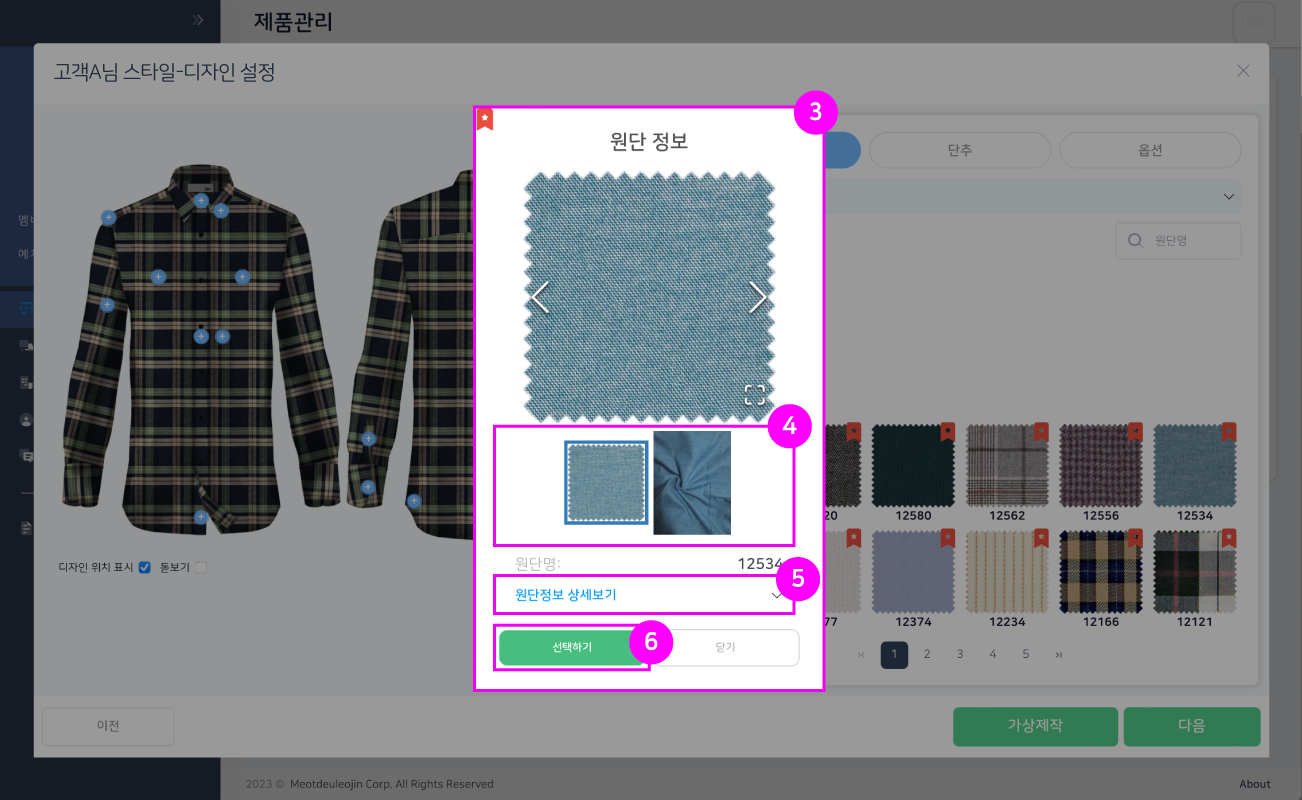
4. 원단 실제 이미지 : 택한 원단에 등록된 다양한 이미지를 확인할 수 있습니다.
5. 원단 상세정보보기 : 원단의 함유량과 속성 등 자세한 정보를 확인할 수 있습니다.
6. 선택하기 : 원하는 원단을 선택하고자 할 경우 클릭합니다.
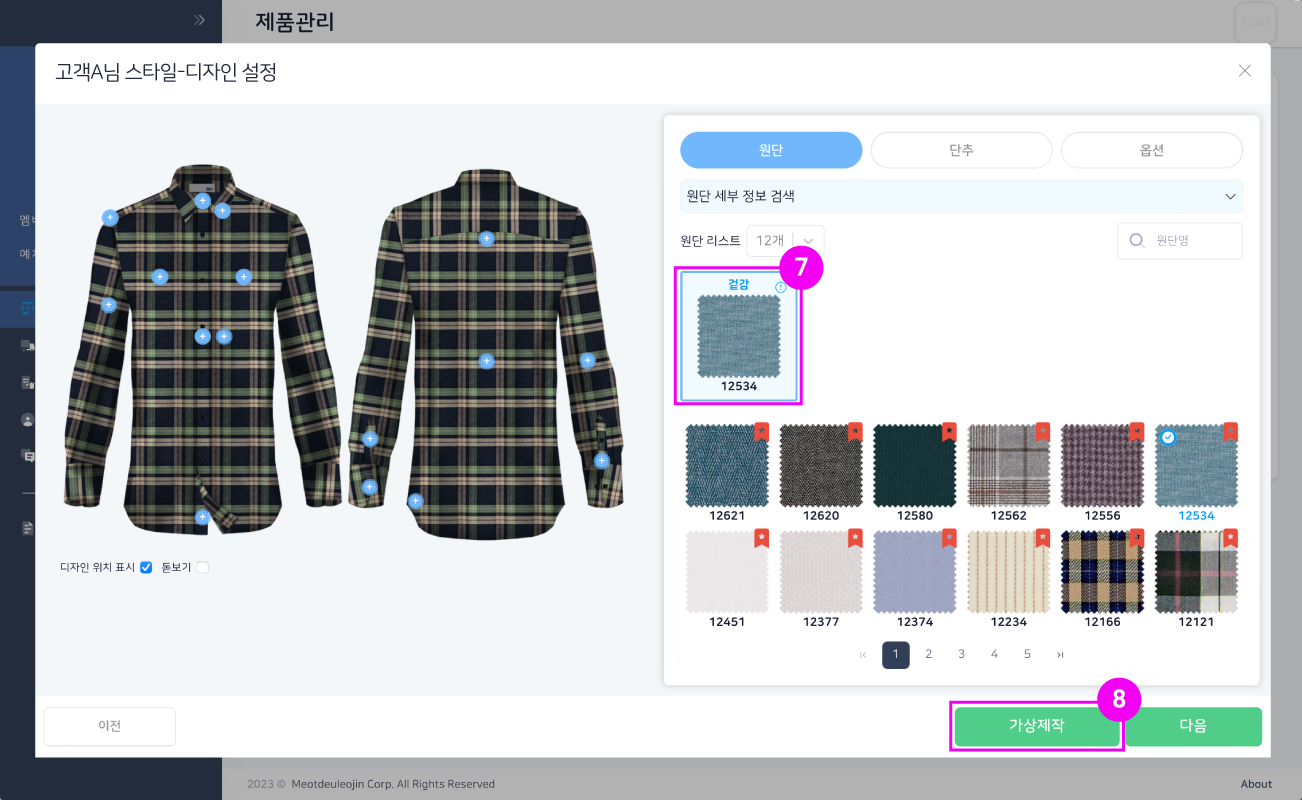
7. 선택원단 확인 : 선택한 원단을 확인할 수 있습니다.
8. 가상제작 : 디자인, 원단, 단추, 옵션 선택을 완료한 후 ‘가상제작’ 버튼을 클릭하면 가상제작이 시작됩니다.
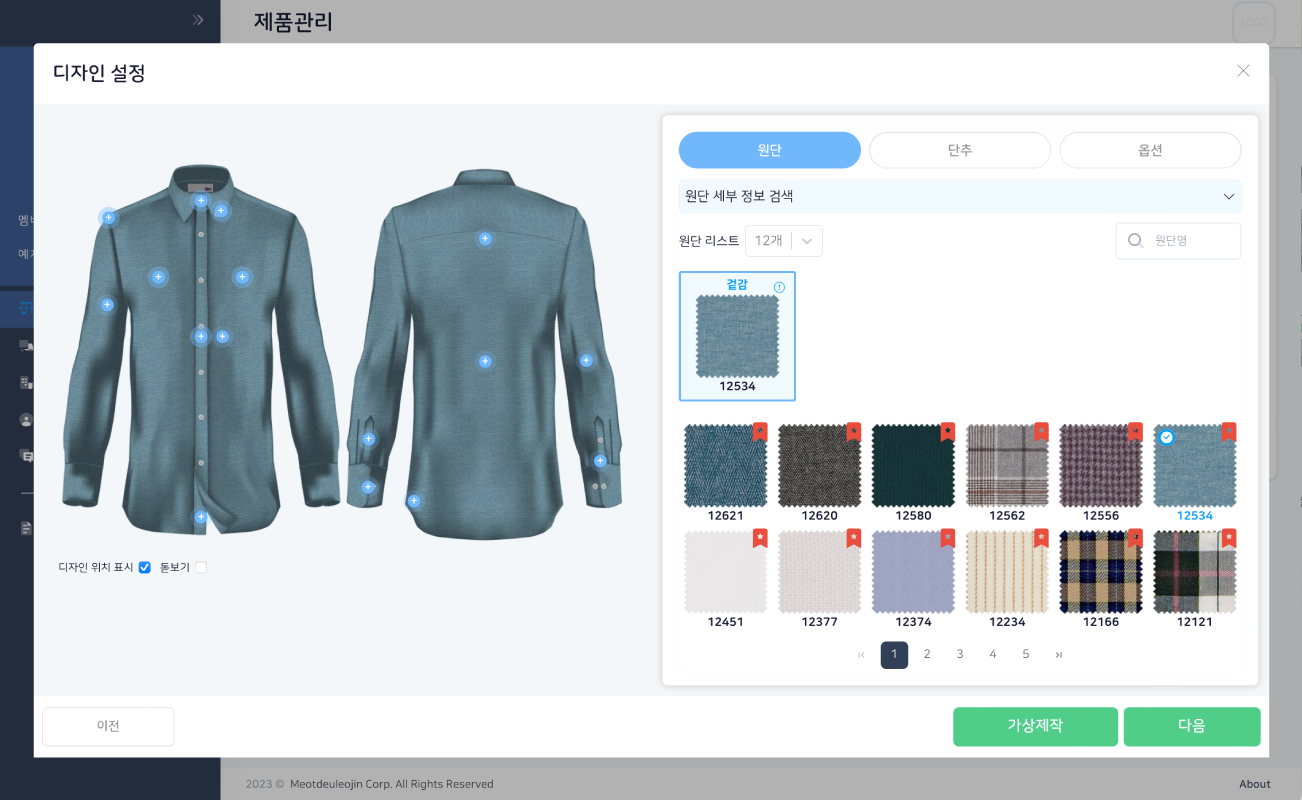
11. 가상제작 : 선택한 옵션이 반영된 가상제작 이미지를 확인할 수 있습니다. 주문하려면 ‘다음’ 버튼을 클릭하면 되며, 디자인을 변경하고 싶다면 선택 옵션을 다시 선택한 후 ‘가상제작’ 버튼을 클릭하면 됩니다.
1.5 사이즈 도우미
기본화면
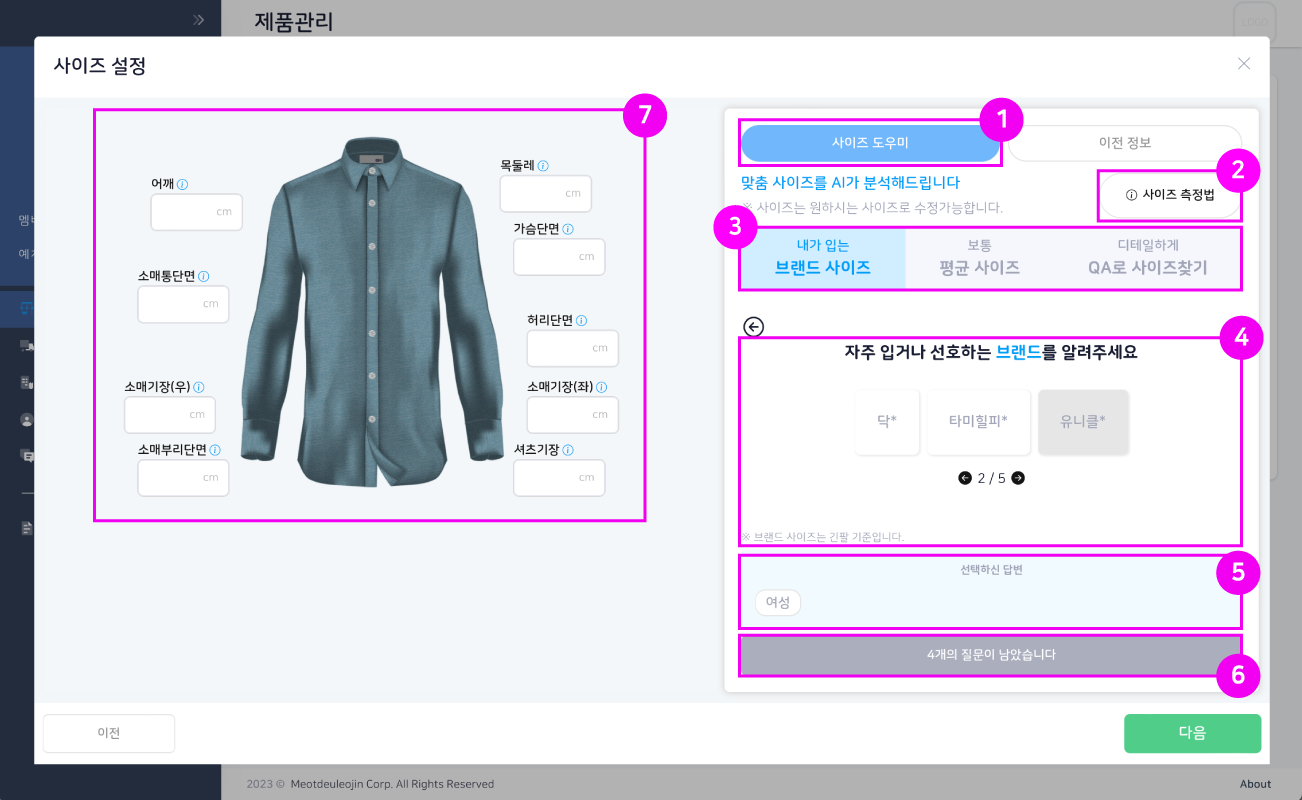
1. 사이즈 도우미 : 맞춤 사이즈를 AI 분석하여 결과를 확인하려면 이 옵션을 선택합니다.
2. 사이즈 측정법 : 자세한 사이즈 측정 방법에 대한 도움말입니다.
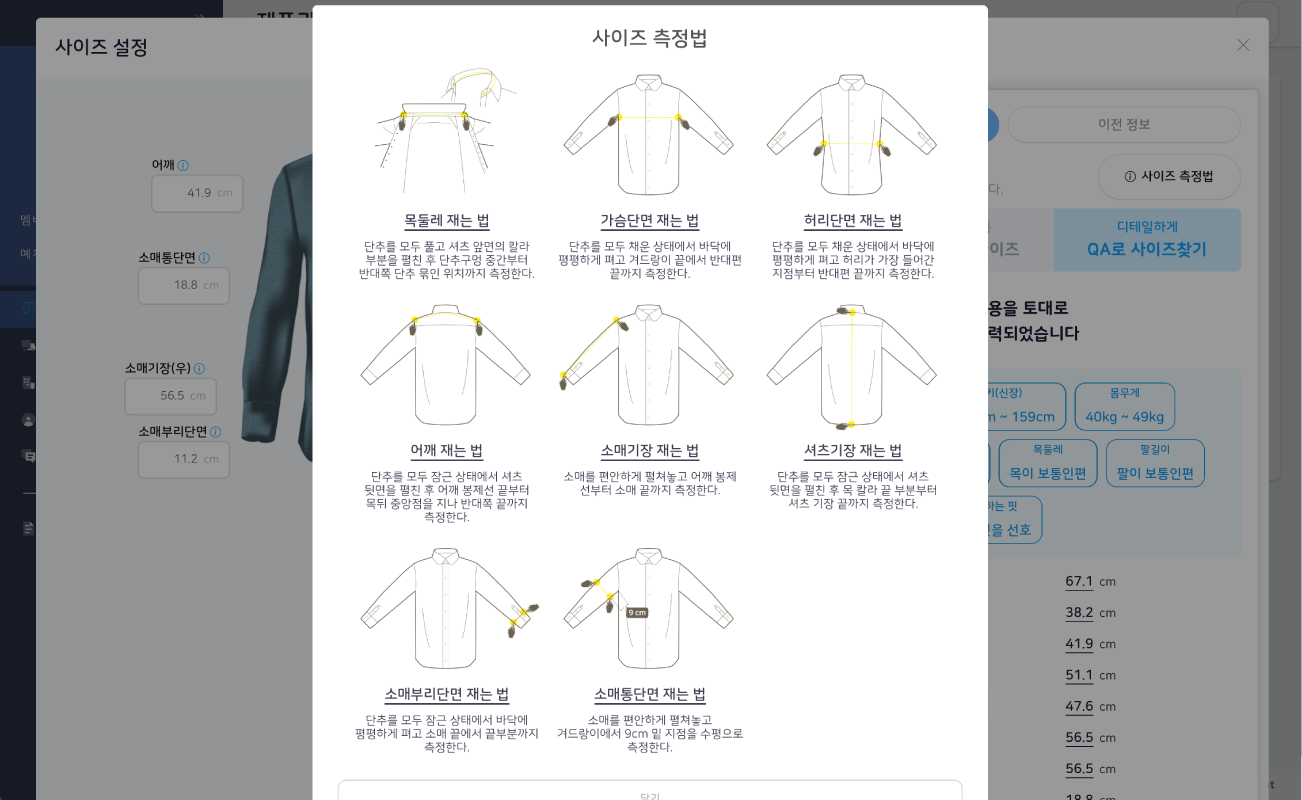
3. 분석 종류 목록 : 원하는 방식으로 고객님의 사이즈를 분석해드리는 탭입니다.
4. 선택문항 : 해당하는 문항을 선택합니다.
5. 선택한 옵션 : 선택한 옵션이 담깁니다. 수정을 원할 경우 해당 단어를 클릭해 돌아가서 다시 선택할 수 있습니다.
6. 남은 문제 및 활성화 : 남은 문항 수를 알려드립니다. 선택이 완료되면 “사이즈 결과보기”버튼으로 활성화 됩니다.
7. 사이즈 입력 : “사이즈 결과보기”를 클릭하면 사이즈가 자동으로 입력됩니다. 수정이 필요한 경우 해당 칸에 직접 사이즈를 입력할 수 있습니다.
브랜드 사이즈 AI분석
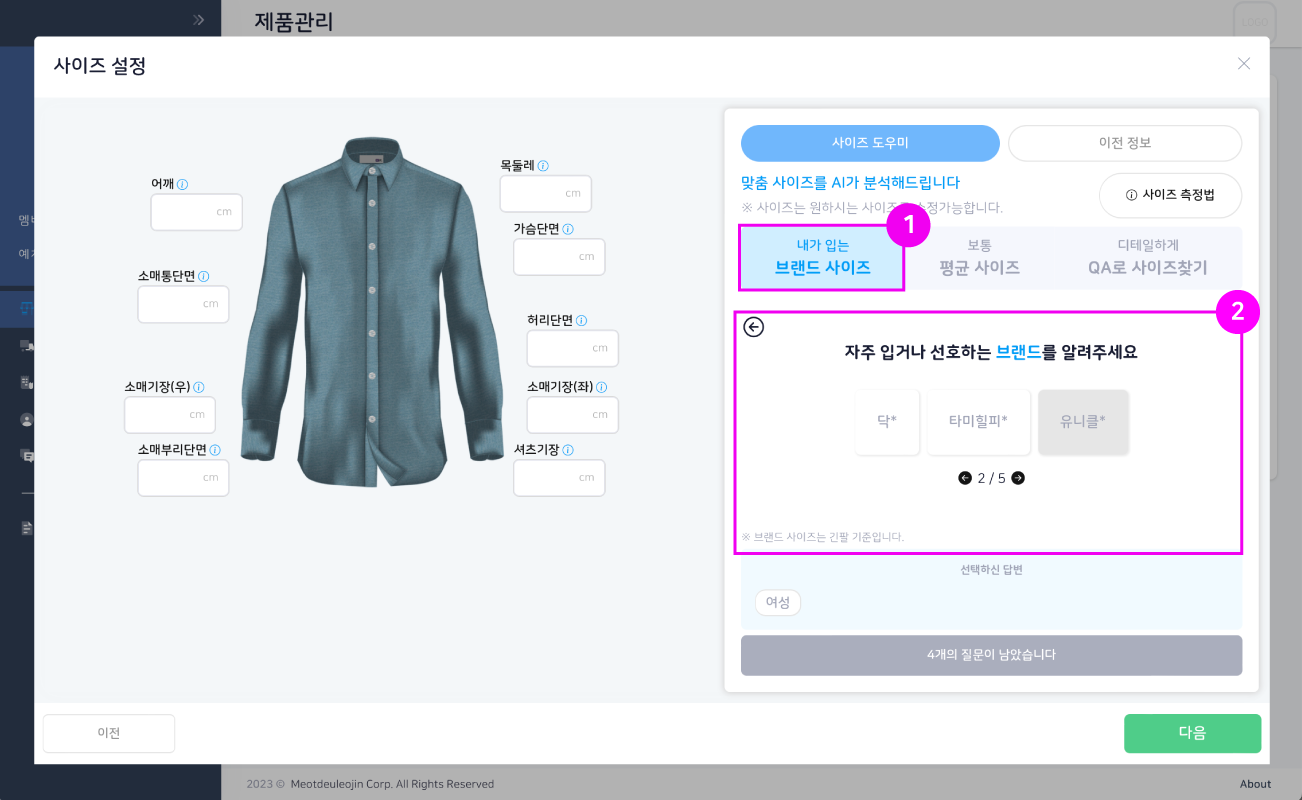
1. 브랜드 사이즈 : 브랜드의 사이즈 참고를 원하실 경우 이 탭을 선택합니다.
2. 설문사항 : 브랜드 사이즈에 관련된 설문사항을 선택합니다.
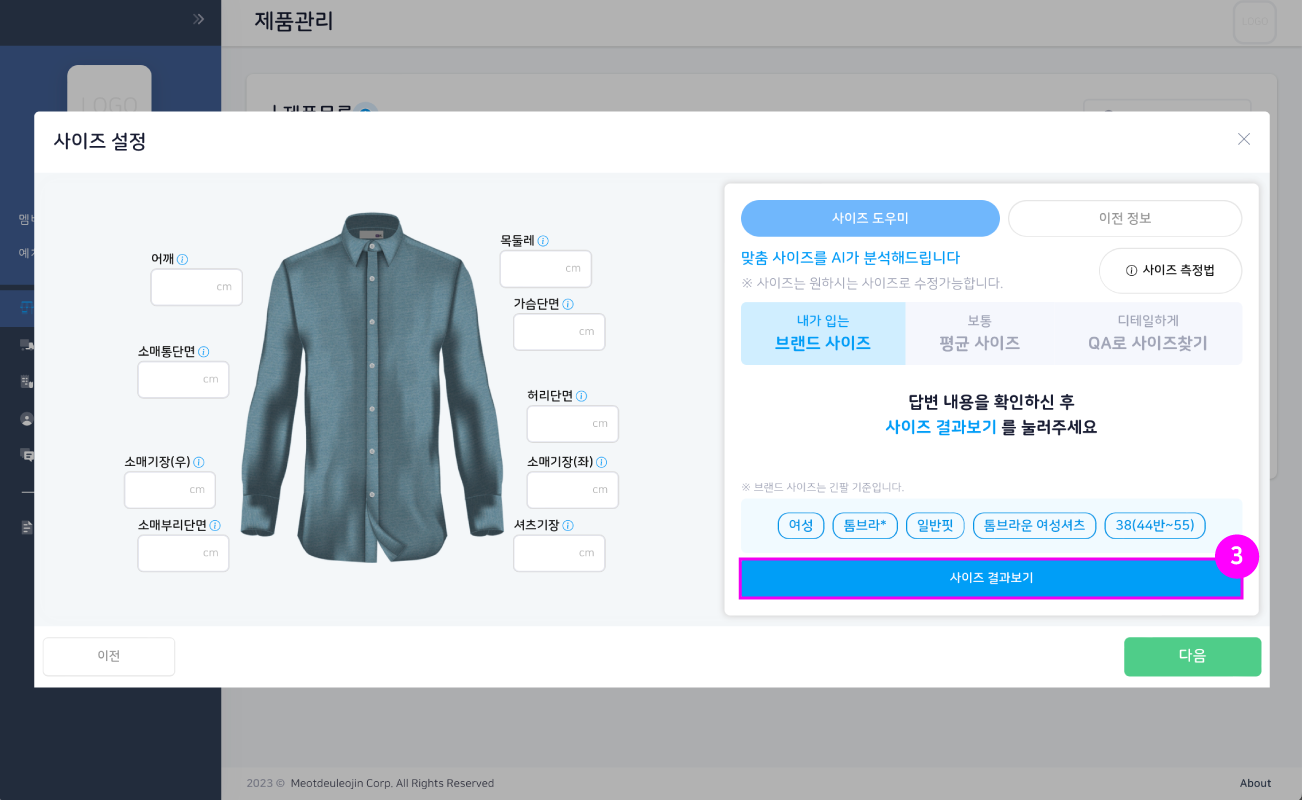
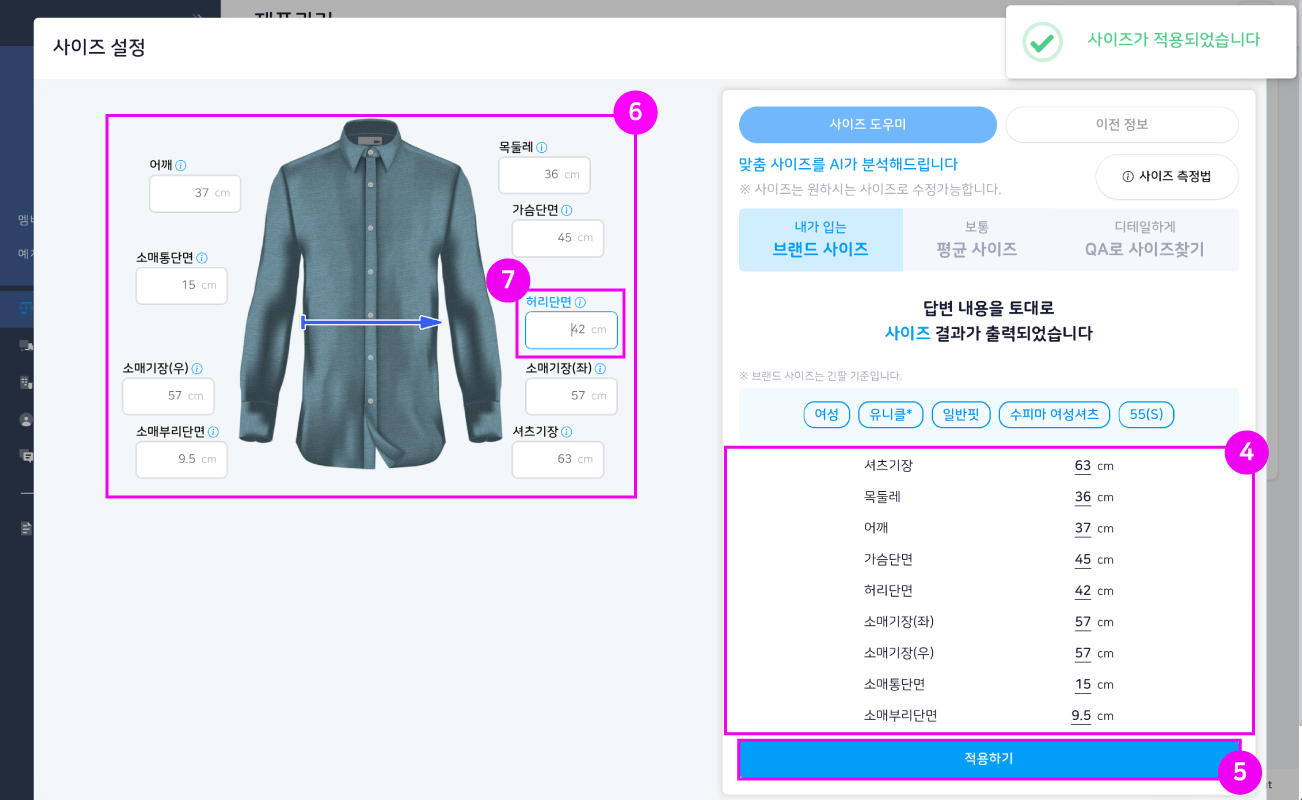
4. AI분석 사이즈 결과 : 설문 조사를 토대로 AI가 고객님의 맞춤 사이즈를 제시합니다.
5. 적용하기 : 분석이 완료된 사이즈에 이상이 없다면 “적용하기” 버튼을 클릭하여 왼쪽 사이즈에 결과값을 적용할 수 있습니다.
6. 사이즈 적용완료 : 각 위치에 적용된 사이즈 값을 확인할 수 있습니다.
7. 수정하기 : 사이즈 결과값 중 수정을 원하는 부분의 사이즈를 수정할 수 있습니다.
평균 사이즈 AI분석
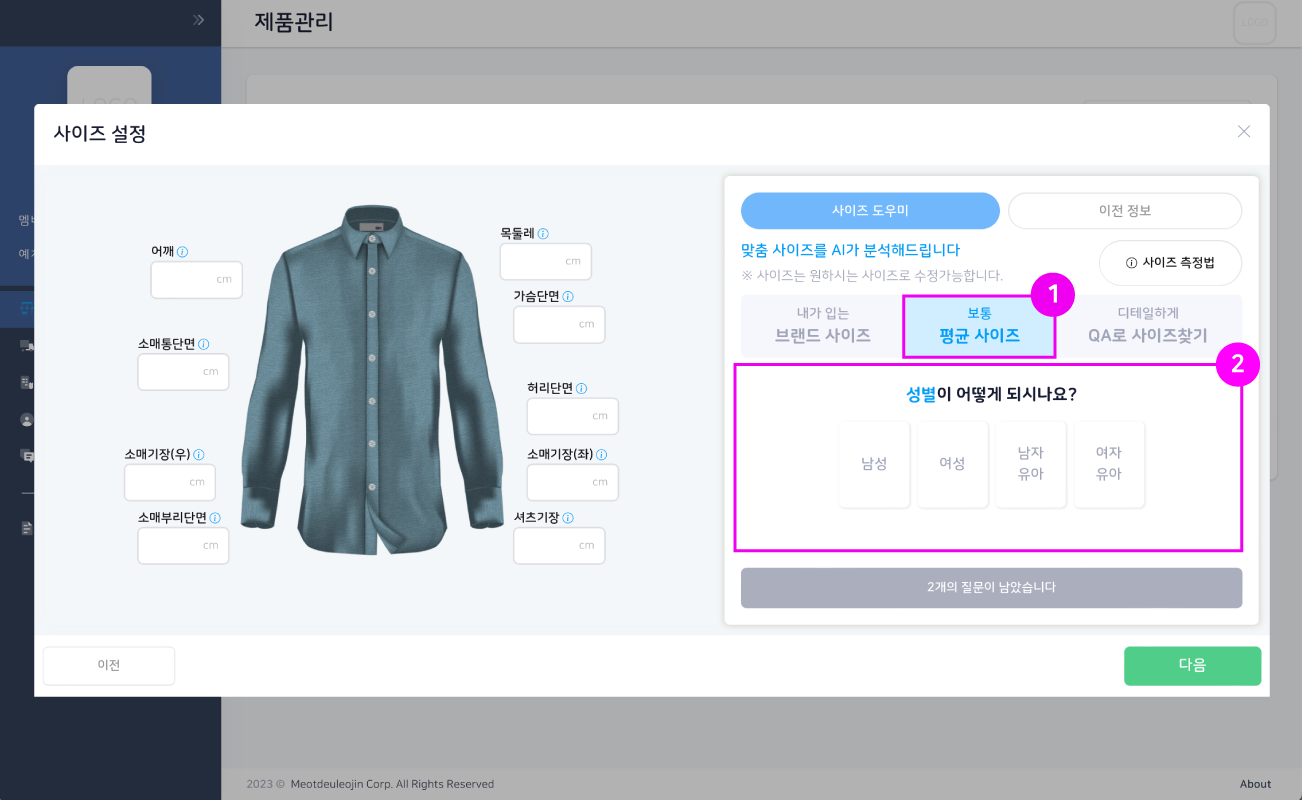
1. 평균 사이즈 : 평균의 사이즈 참고를 원하실 경우 이 탭을 선택합니다.
2. 설문사항 : 평균 사이즈에 관련된 설문사항을 선택합니다.
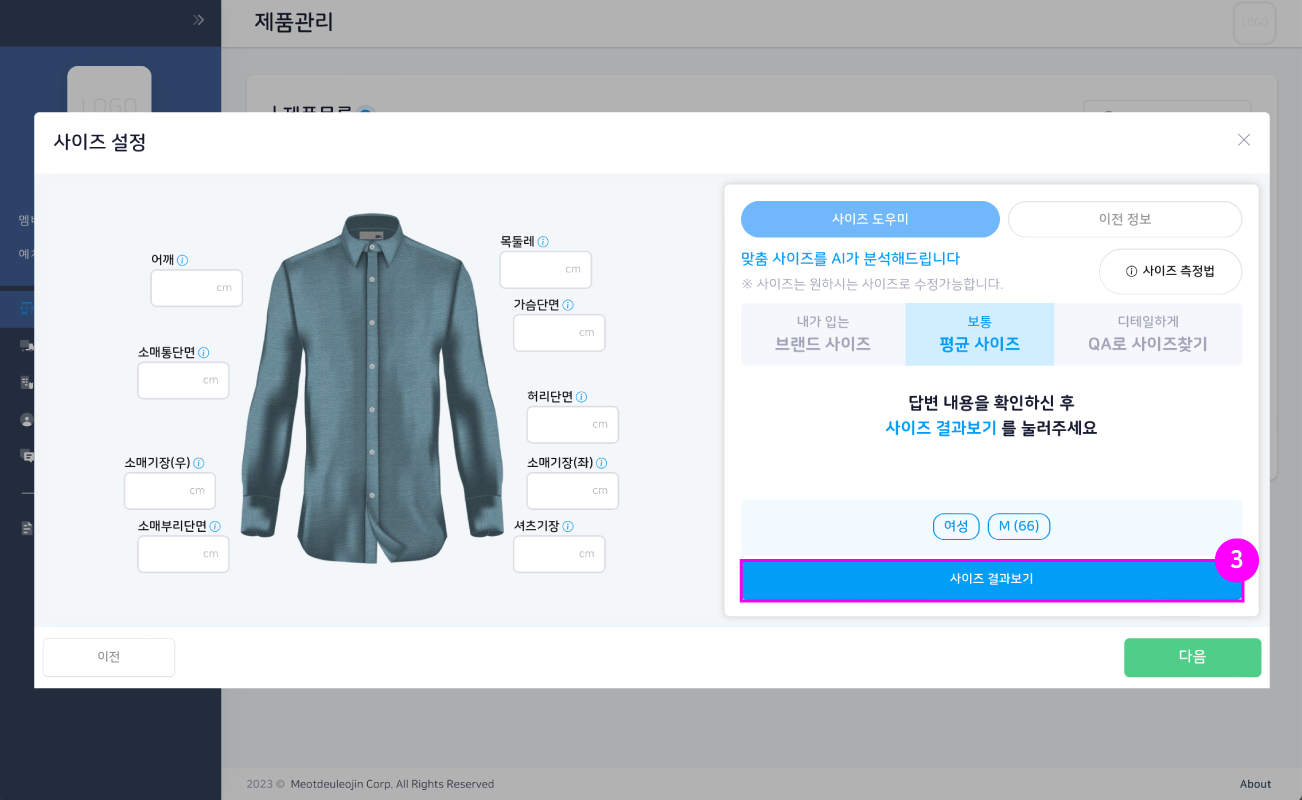
3. 사이즈 결과보기 : 모든 문항의 선택이 완료되면 “사이즈 결과 확인” 버튼이 활성화됩니다.
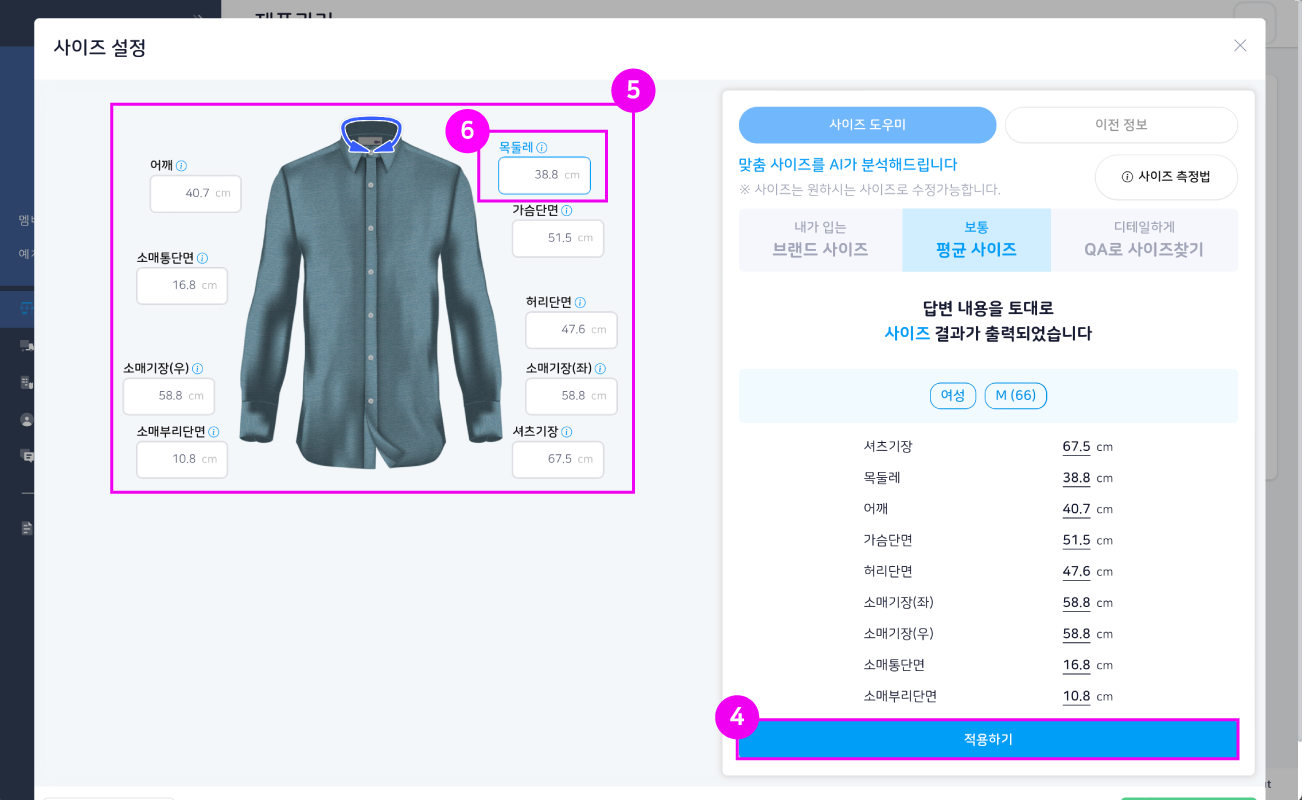
4. AI분석 사이즈 결과 : 설문 조사를 토대로 AI가 고객님의 맞춤 사이즈를 제시합니다.
5. 적용하기 : 분석이 완료된 사이즈에 이상이 없다면 “적용하기” 버튼을 클릭하여 왼쪽 사이즈에 결과값을 적용할 수 있습니다.
6. 사이즈 적용완료 : 각 위치에 적용된 사이즈 값을 확인할 수 있습니다.
7. 수정하기 : 사이즈 결과값 중 수정을 원하는 부분의 사이즈를 수정할 수 있습니다.
QA로 사이즈 AI분석
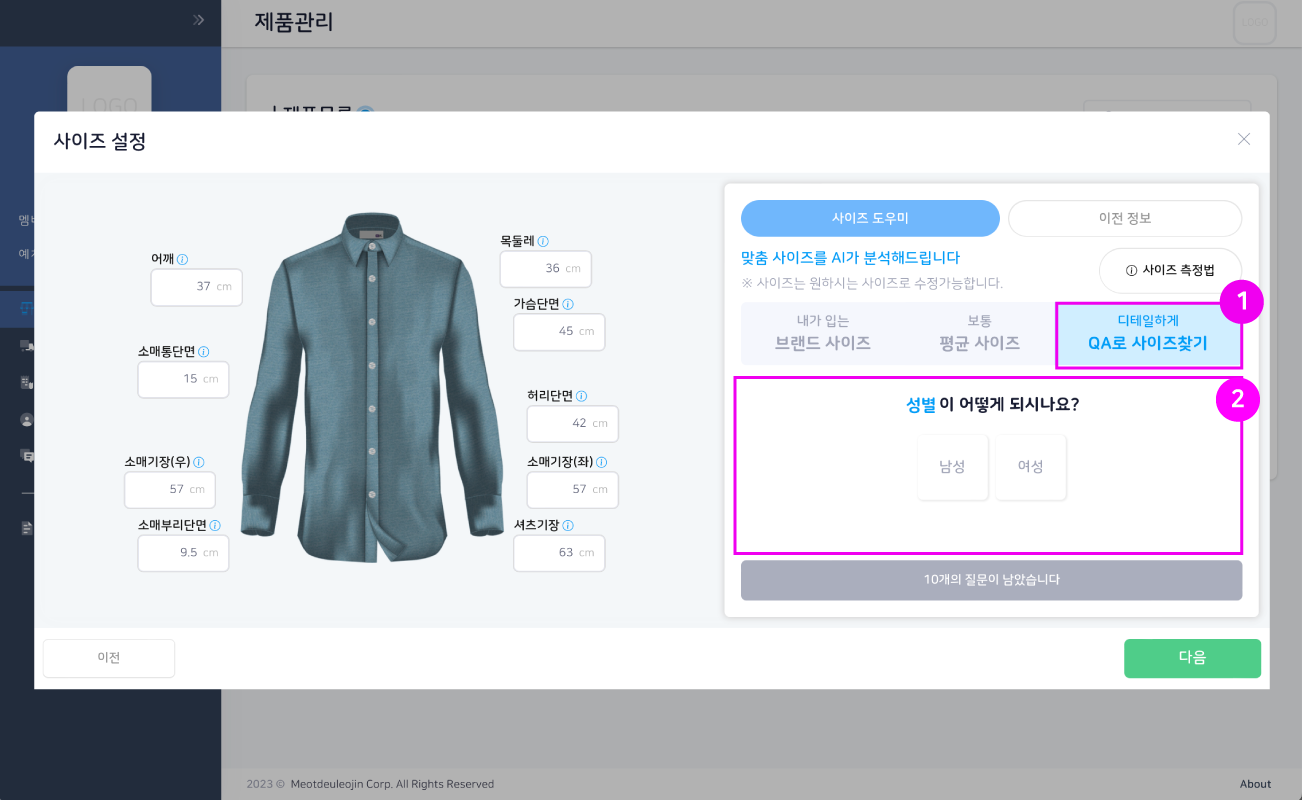
1. QA 사이즈 : QA의 사이즈 참고를 원하실 경우 이 탭을 선택합니다.
2. 설문사항 : QA 사이즈에 관련된 설문사항을 선택합니다.
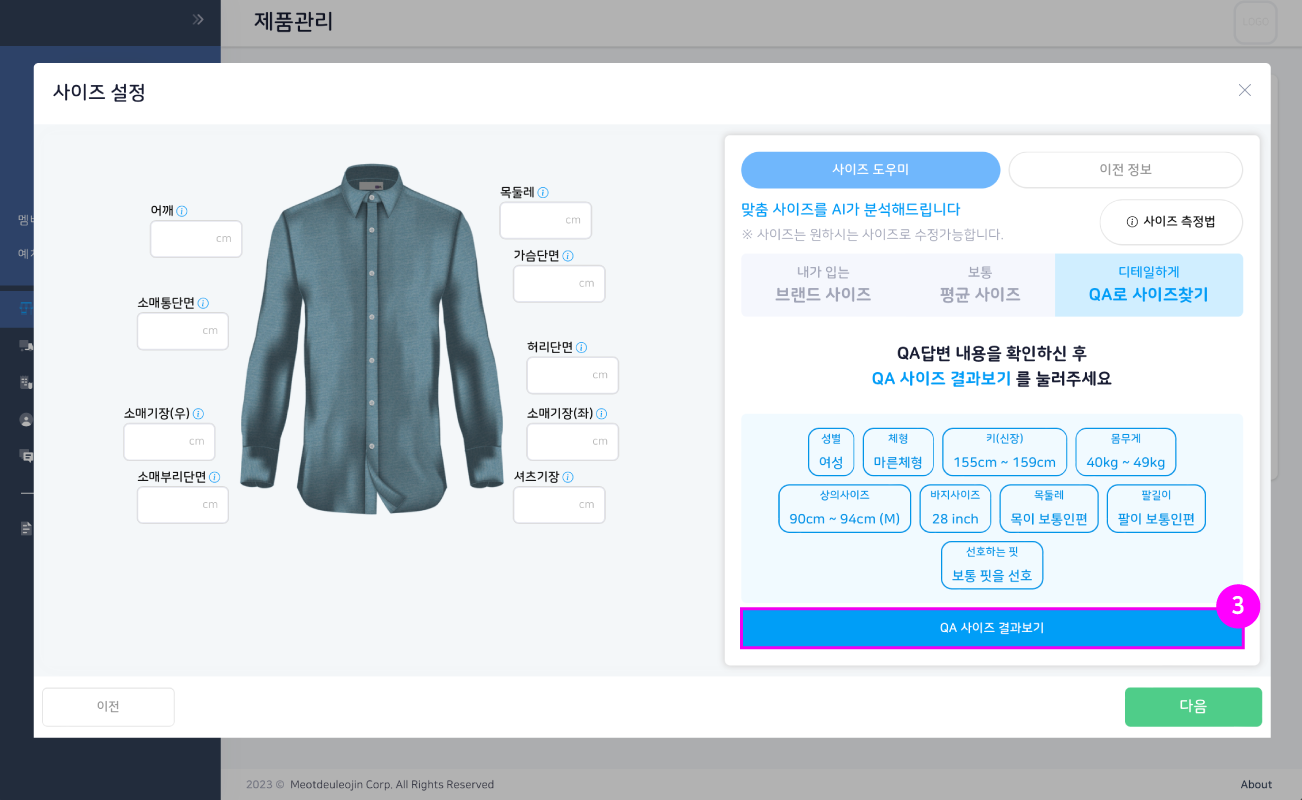
3. 사이즈 결과보기 : 모든 문항의 선택이 완료되면 “사이즈 결과 확인” 버튼이 활성화됩니다.
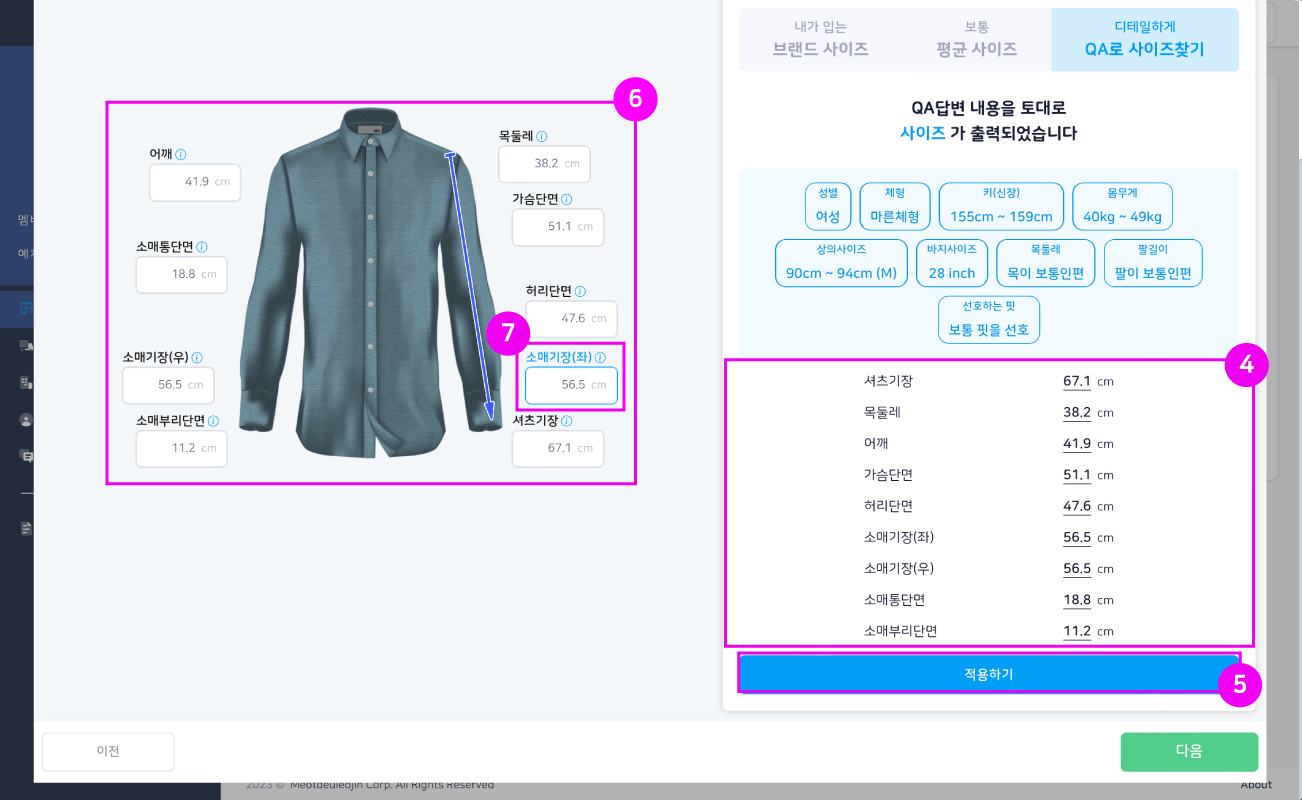
4. AI분석 사이즈 결과 : 설문 조사를 토대로 AI가 고객님의 맞춤 사이즈를 제시합니다.
5. 적용하기 : 분석이 완료된 사이즈에 이상이 없다면 “적용하기” 버튼을 클릭하여 왼쪽 사이즈에 결과값을 적용할 수 있습니다.
6. 사이즈 적용완료 : 각 위치에 적용된 사이즈 값을 확인할 수 있습니다.
7. 수정하기 : 사이즈 결과값 중 수정을 원하는 부분의 사이즈를 수정할 수 있습니다.
1.6 사이즈 이전 정보
이전 주문 상품의 사이즈 정보를 불러옵니다.
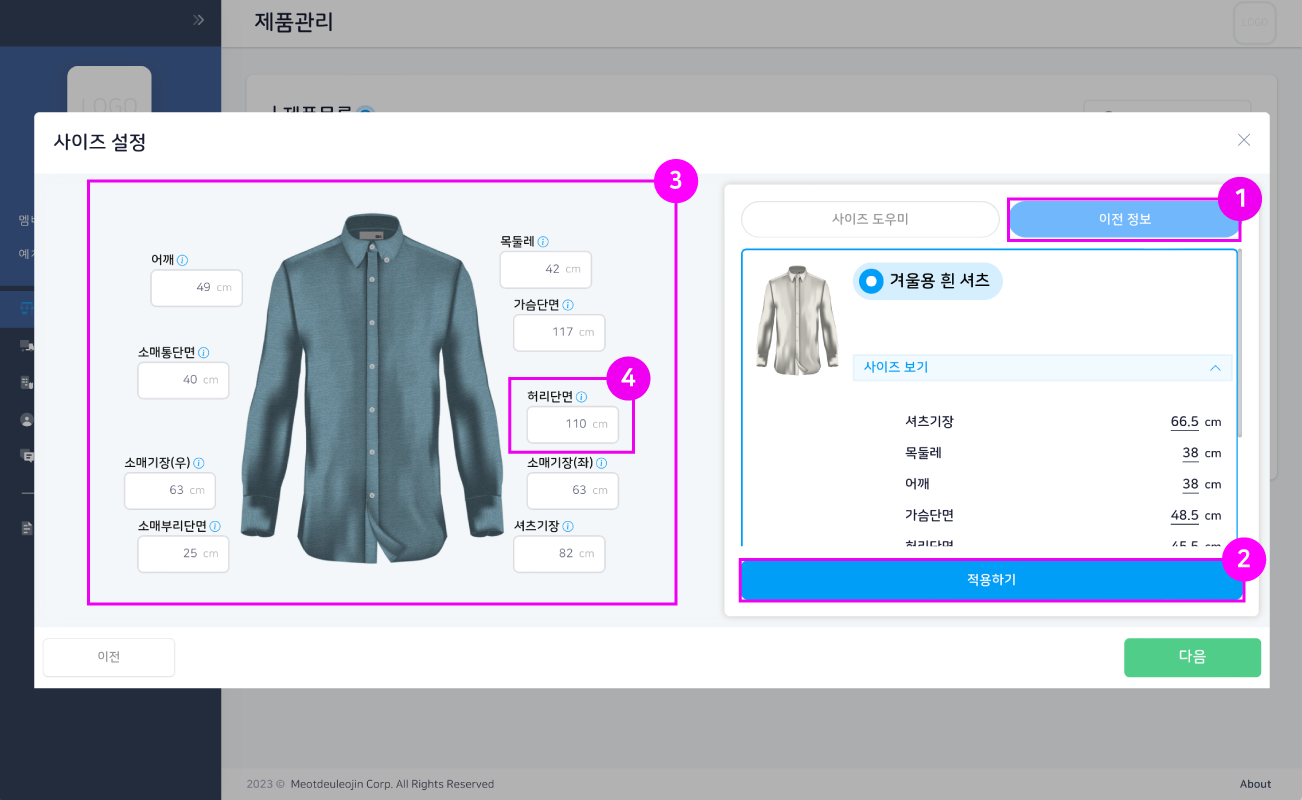
1. 이전정보 : “이전정보”를 선택하면 이전에 주문한 상품들의 사이즈 목록을 불러옵니다.
2. 적용하기 : 이전에 주문한 상품의 사이즈에 이상이 없으면”적용하기”버튼을 클릭하여 왼쪽 사이즈에 결과값을 적용할 수 있습니다.
3. 사이즈 적용완료 : 각 위치에 적용된 사이즈 값을 확인할 수 있습니다.
4. 수정하기 : 사이즈 결과값 중 수정을 원하는 부분의 사이즈를 수정할 수 있습니다.
1.7 요청사항
“요청사항”에 추가로 요청할 내용이 있을 경우, 해당 내용을 기입하면 우리는 작업이 가능한 범위를 고려하여 반영해드립니다.
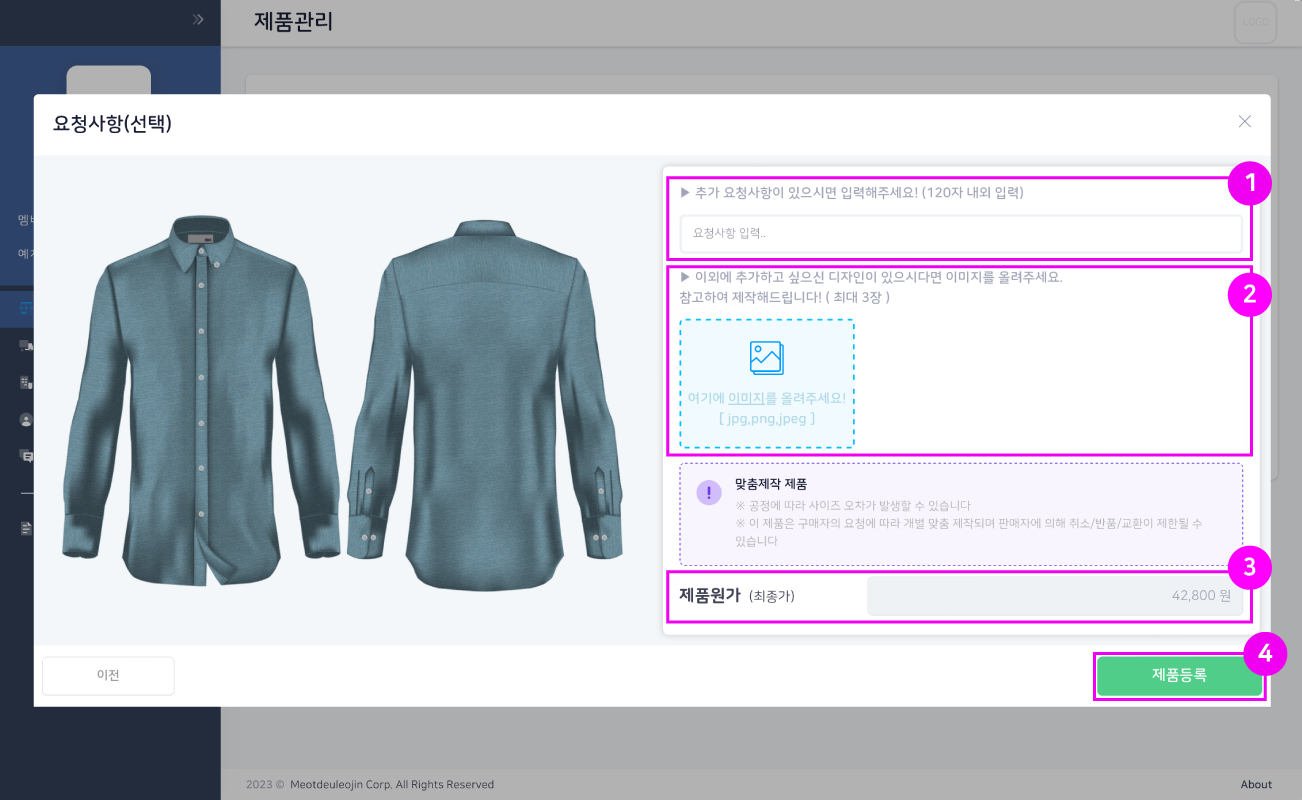
2. 요청사항 이미지 : 글로 설명하기 어려운 부분은 이미지로 제공해주시면, 해당 내용을 참고하여 제작해드립니다.
3. 제품의 생산원가 : 원단, 단추, 부자재 등의 합산된 제품의 생산 원가를 계산하여 표시합니다.
4. 제품등록 : “제품등록” 버튼을 클릭하면 상품 발주가 시작됩니다.